Použití webu Azure Portal ke správě uživatelů ve službě Azure Data Box Gateway
Tento článek popisuje postup správy uživatelů ve službě Azure Data Box Gateway. Azure Data Box Gateway můžete spravovat přes web Azure Portal nebo v místním webovém uživatelském rozhraní. Azure Portal můžete použít k přidání, úpravě nebo odstranění uživatelů.
V tomto článku získáte informace o těchto tématech:
- Přidání uživatele
- Upravit uživatele
- Odstranění uživatele
Informace o uživatelích
Uživatelé můžou být typu jen pro čtení, nebo s úplnými oprávněními. Jak názvy naznačují, uživatelé jen pro čtení můžou jenom zobrazit data ve sdílené složce. Uživatelé s úplnými oprávněními mohou číst data ve sdílené složce, zapisovat do těchto sdílených složek a upravovat nebo odstraňovat data ve sdílené složce.
- Uživatel s úplnými oprávněními – místní uživatele s úplným přístupem.
- Uživatel jen pro čtení –místní uživatel s přístupem jen pro čtení. Tito uživatelé jsou přidruženi ke sdíleným složkám, které umožňují operace jen pro čtení.
Oprávnění uživatele jsou definována při vytváření uživatele během vytváření sdílené složky. Úpravy oprávnění na úrovni sdílené složky se v současné době nepodporují.
Přidání uživatele
Pokud chcete přidat uživatele, proveďte na webu Azure Portal následující kroky.
Na webu Azure Portal přejděte k prostředku Data Box Gateway a pak přejděte na Přehled. Klikněte na tlačítko + Přidat uživatele na panelu příkazů.
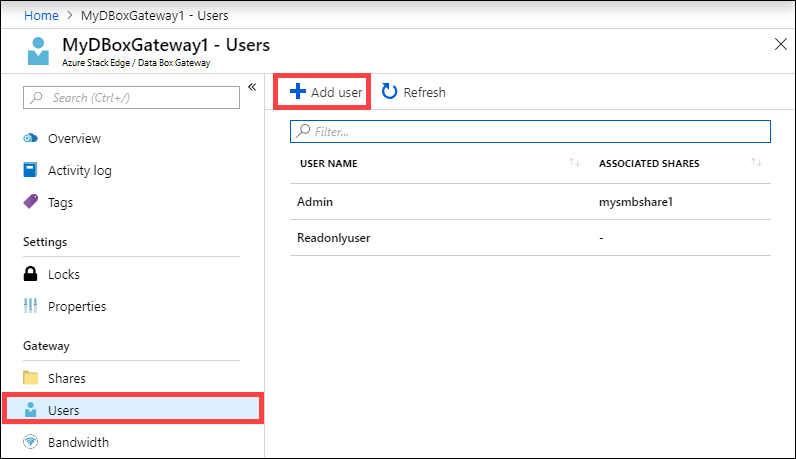
Zadejte uživatelské jméno a heslo pro uživatele, kterého chcete přidat. Potvrďte heslo a klikněte na Přidat.
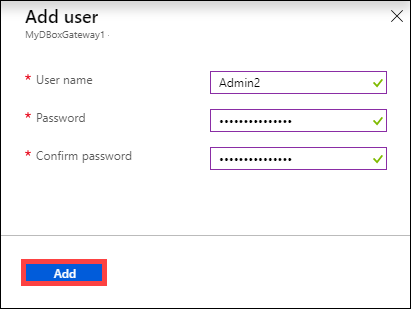
Důležité
Tito uživatelé jsou rezervováni systémem a není možné je používat: Administrator, EdgeUser, EdgeSupport, HcsSetupUser, WDAGUtilityAccount, CLIUSR, DefaultAccount, Guest.
Budete informováni o zahájení vytváření uživatele a jeho dokončení. Po vytvoření uživatele klikněte na panelu příkazů na Aktualizovat, abyste zobrazili aktualizovaný seznam uživatelů.
Upravit uživatele
Po vytvoření uživatele můžete změnit heslo přidružené k uživateli. Vyberte a klikněte na uživatele v seznamu. Zadejte a potvrďte nové heslo. Uložte změny.
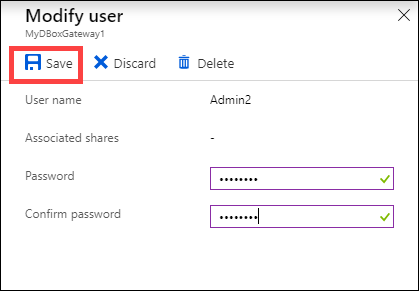
Odstranění uživatele
Pokud chcete uživatele odstranit, proveďte na webu Azure Portal následující kroky.
Vyberte a klikněte na uživatele v seznamu uživatelů a potom klikněte na Odstranit.
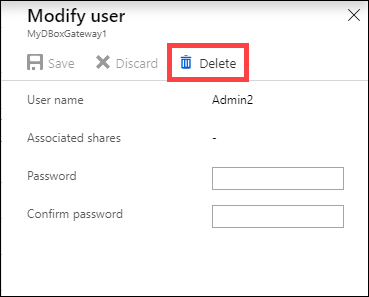
Po zobrazení výzvy potvrďte odstranění.
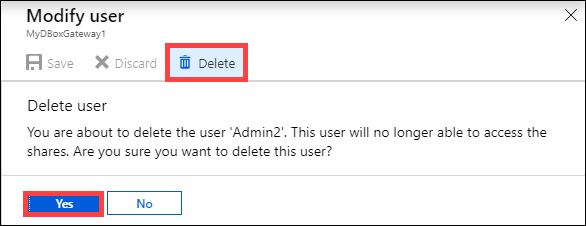
Seznam uživatelů se aktualizuje a odstraněný uživatel z něj zmizí.
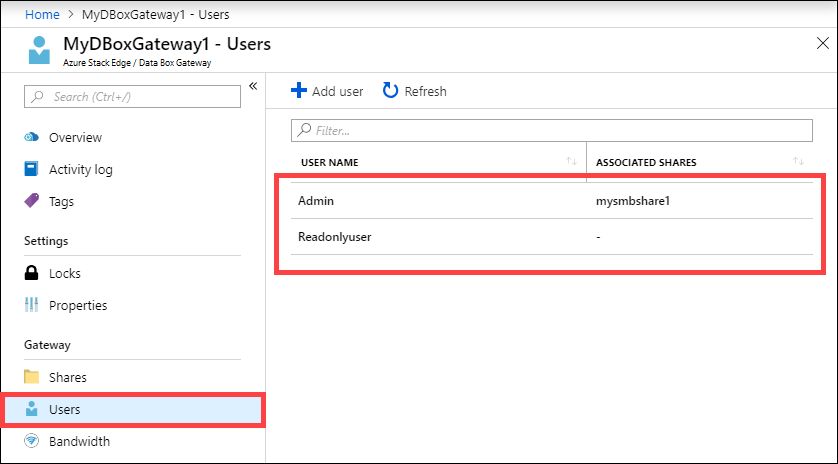
Další kroky
- Další informace o správě šířky pásma.